腾讯会议共享屏幕怎么批注_腾讯会议共享屏幕批注教程
 发布于2025-04-04 阅读(0)
发布于2025-04-04 阅读(0)
扫一扫,手机访问
1、首先电脑上打开会议点击进入会议。
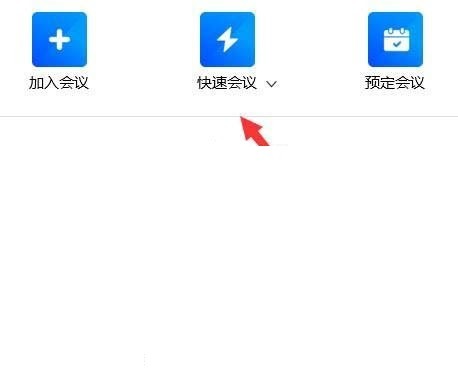
2、然后在会议界面点击一下【共享屏幕】。

3、选择共享的窗口选择之后点击开启。
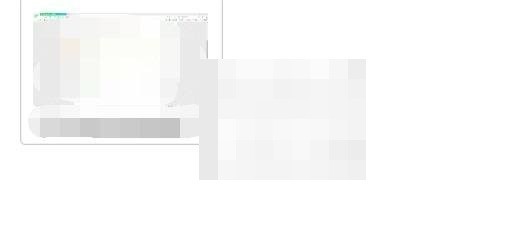
4、接着右下角的位置点击一下【确认共享】。
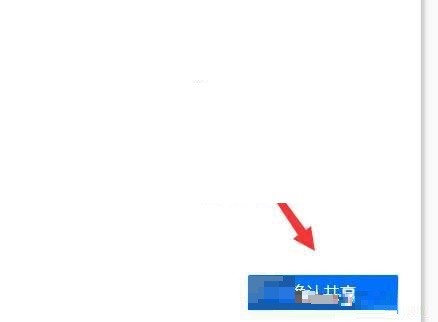
5、进入共享模式之后,上面位置选择【开启批注】。
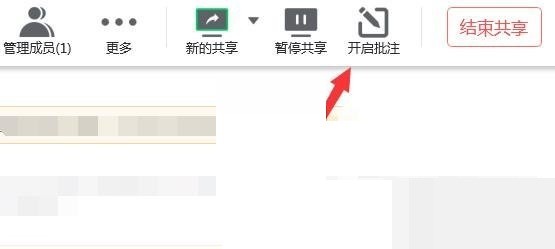
6、最后在下面栏选择使用进行批注操作。
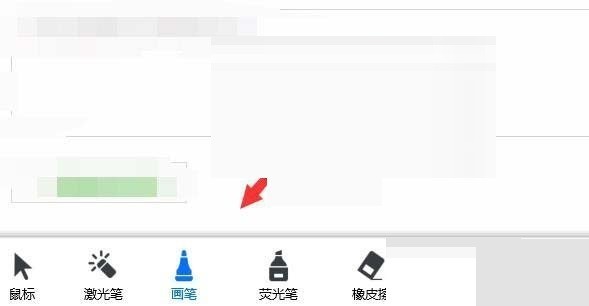
本文转载于:https://xiazai.zol.com.cn/jiqiao/97439.html 如有侵犯,请联系admin@zhengruan.com删除
产品推荐
-

售后无忧
立即购买>- DAEMON Tools Lite 10【序列号终身授权 + 中文版 + Win】
-
¥150.00
office旗舰店
-

售后无忧
立即购买>- DAEMON Tools Ultra 5【序列号终身授权 + 中文版 + Win】
-
¥198.00
office旗舰店
-

售后无忧
立即购买>- DAEMON Tools Pro 8【序列号终身授权 + 中文版 + Win】
-
¥189.00
office旗舰店
-

售后无忧
立即购买>- CorelDRAW X8 简体中文【标准版 + Win】
-
¥1788.00
office旗舰店
-
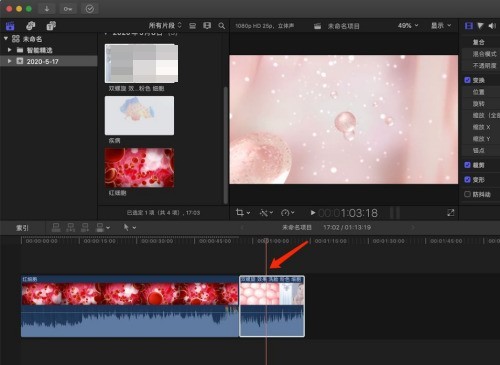 正版软件
正版软件
- Final Cut怎么一帧帧移动时间线_Final Cut一帧帧移动时间线教程
- 1、首先我们在视频轨道中鼠标左键点击定位到想要进行移动的时间线位置,按下键盘的command加+,可以实现对视频轨道长度的放大。2、然后鼠标按住时间线向右移动一个单位。3、时间线就向右移动了一个关键帧。4、接着我们也可以按下键盘的左右方向键,将可以实现时间线以帧为单位进行移动,这里按向右方向键,这样我们的时间线就向右移动一个关键帧。5、最后,如果我们同时按下键盘的shift加向右向左方向键,可以实现时间线向右向左移动十个关键帧。
- 14分钟前 0
-
 正版软件
正版软件
- 如何制作U盘启动盘,轻松安装操作系统
- 在计算机技术日新月异的今天,掌握一些实用的电脑知识和技巧,对我们的工作和生活都有很大帮助。本文将详细介绍如何制作U盘启动盘,轻松安装操作系统,让你在家里或办公室都能轻松搞定电脑系统安装和维护。工具原料:系统版本:Windows11品牌型号:联想小新Pro162022软件版本:微PE工具箱v2.1一、准备工作1、准备一个8G以上容量的U盘,建议使用USB3.0及以上接口,数据传输速度更快。2、下载需要安装的操作系统ISO镜像文件,推荐从微软官网或其他正版渠道下载,以保证系统安全和稳定性。3、下载微PE工具箱
- 20分钟前 U盘启动 U盘安装系统 U盘引导 0
-
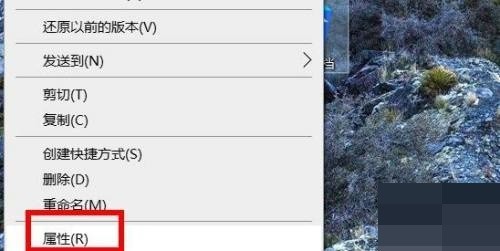 正版软件
正版软件
- 腾讯文档怎么更改图标_腾讯文档更改图标教程
- 第一步,在电脑中打开【腾讯文档】就可以找到【属性】单击按下。第二步,可以进入窗口找到【快捷方式】按下。第三步,就可以找到【更改图标】按下进行更改。
- 34分钟前 0
-
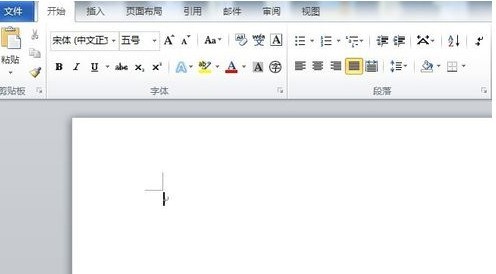 正版软件
正版软件
- Word2010制作日历的操作教程
- 首先新建并打开Word2010,如图所示:点击Word左上角的【文件】按钮,打开文件菜单,如图所示:在文件菜单上,点击【新建】按钮,打开新建菜单,如图所示:在新建菜单的右边选择【日历】模板,打开日历模板,如图所示:在日历模板中选择合适的模板后,进行下载,下载完成后就可以打印使用,如图所示:
- 44分钟前 0
-
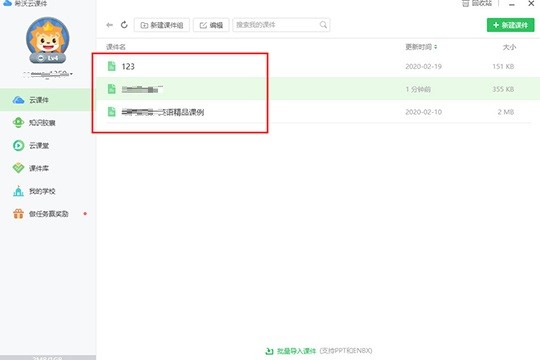 正版软件
正版软件
- 希沃白板怎么将课件转化为ppt 将课件转化为ppt的方法介绍
- 1、首先,在希沃白板软件内,你可以在课件列表中看到你之前制作的课件,选择并点击你想要导出的那份课件,如下图所示:2、然后,将会进入此课件内,点击左上角的希沃白板,其中的【导出课件】功能就是今天的主角,对此选项进行点击即可开始操作,如下图所示:3、接着,会弹出导出课件的界面,选择你想要保存的路径后,在下方的保存类型中选择【PPT文件】,它就可以帮助我们将课件转化为PPT,不过课件内容将会以图片的形式进行导出,用户在确认课件已经制作完成的情况下,就可以生成PPT啦!如下图所示:4、当弹出已导出PPT文件的提示
- 1小时前 18:00 0
最新发布
相关推荐
热门关注
-

- Xshell 6 简体中文
- ¥899.00-¥1149.00
-

- DaVinci Resolve Studio 16 简体中文
- ¥2550.00-¥2550.00
-

- Camtasia 2019 简体中文
- ¥689.00-¥689.00
-

- Luminar 3 简体中文
- ¥288.00-¥288.00
-

- Apowersoft 录屏王 简体中文
- ¥129.00-¥339.00








